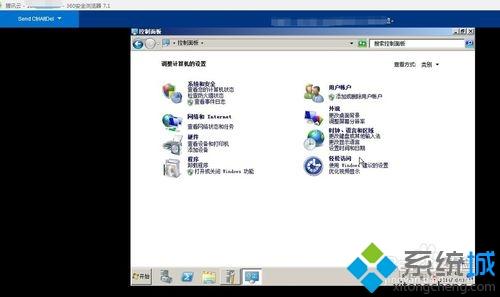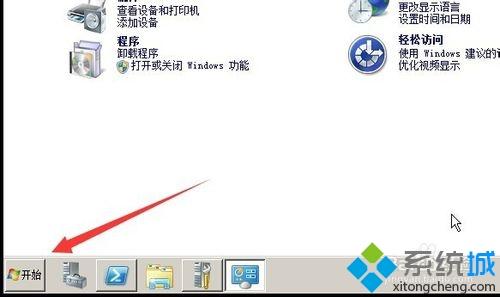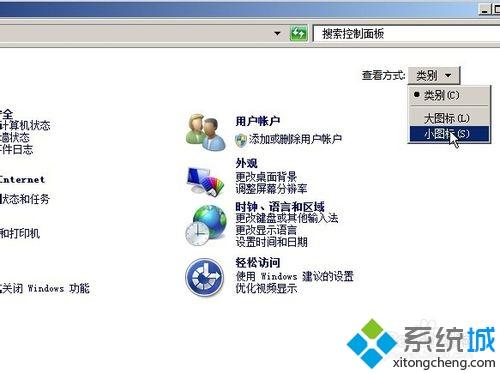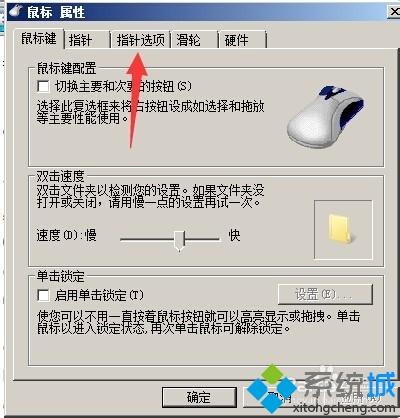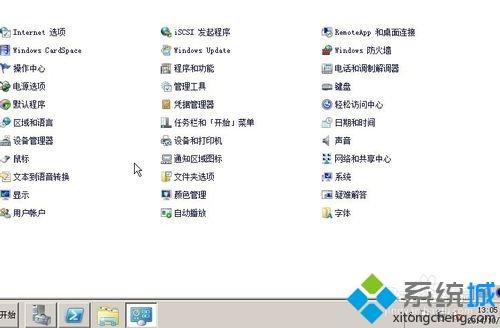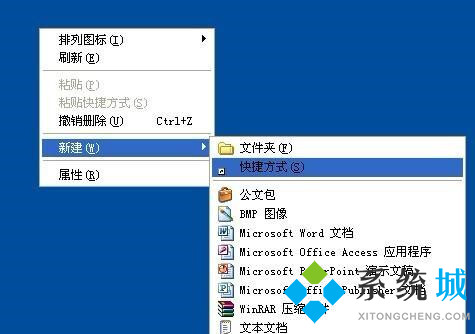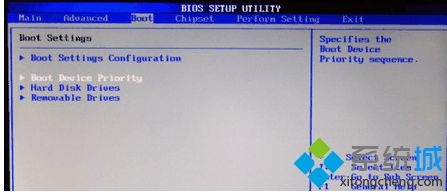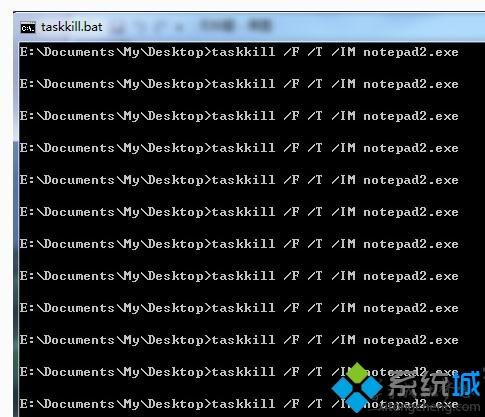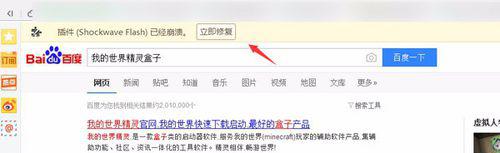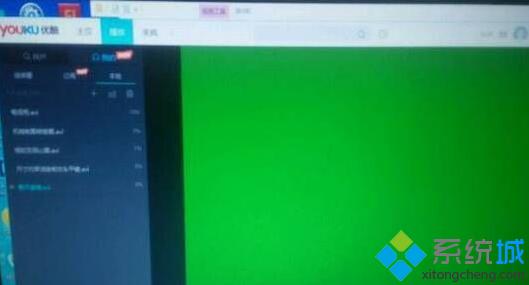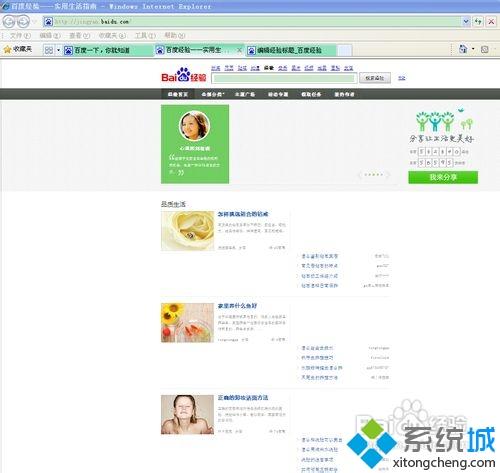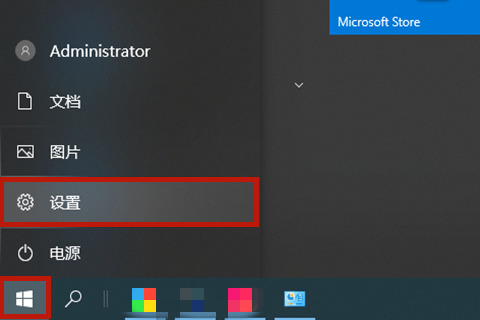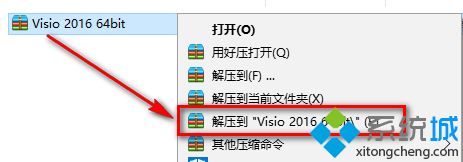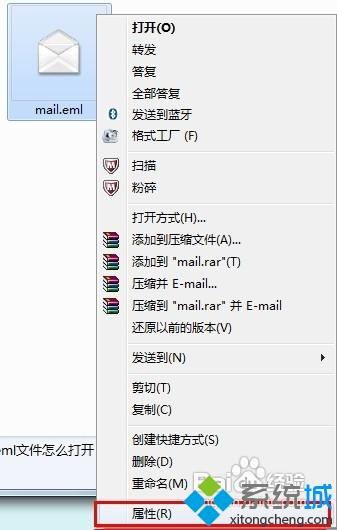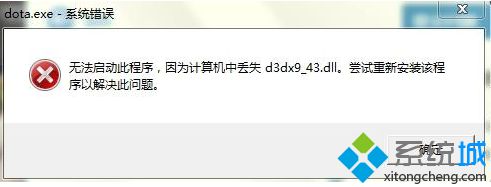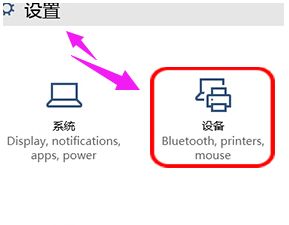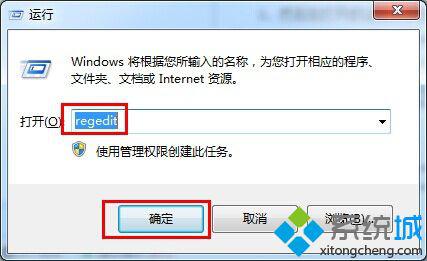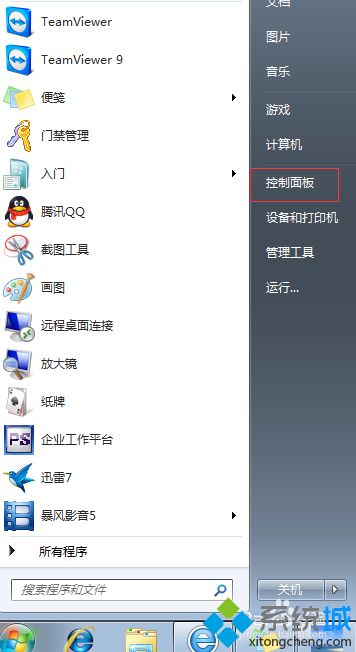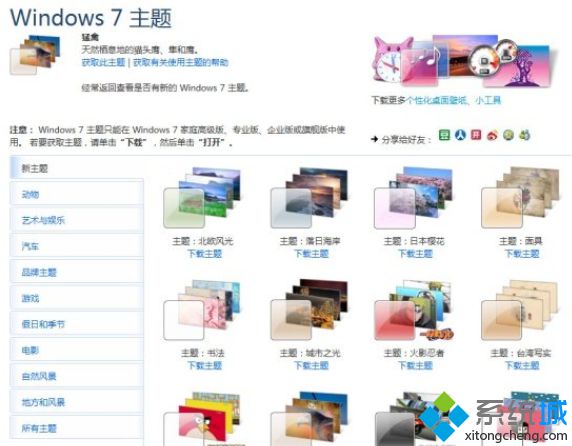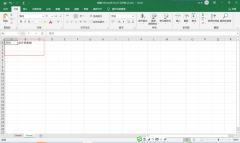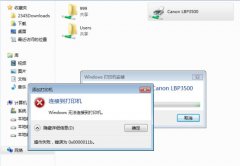windows7电脑登录服务器出现双鼠标怎么解决
[来源:未知 作者:liumei 发表时间:2023-03-07 01:20 阅读次数:]|
最近有windows7系统用户通过网页版本登录服务器的时候,发现出现了双鼠标的情况,看着非常不舒服,遇到这样问题要如何处理被,现在给大家带来windows7电脑登录服务器出现双鼠标的详细解决步骤。 1、登录服务器界面;
2、点击右下角开始;
3、控制面板;
4、右上角类别换成小图标;
5、然后找到鼠标点击;
6、然后选择指针选项,取消前面的勾;
7、点击应用,确定即可。这样鼠标就会好一点。
经过上面的方法就可以解决windows7电脑登录服务器出现双鼠标这个问题了,大家可以按照上面的方法来操作。 |
Tags:
责任编辑:永春小孩相关文章列表
- 发表评论
-
- 最新评论 进入详细评论页>>